Ako odstrániť problém s zakázaným "control userpasswords2" v systéme Windows 7
Veľký počet používateľov počítačov alebo notebookov v systéme Windows 7 čelí problému automatického prihlásenia. Táto situácia sa zvyčajne vyriešila pomocou príkazu "control userpasswords2" a ďalšej definície používateľa, ktorý bude predvolene konfigurovaný v možnostiach účtu. V tomto materiáli vám ukážeme, čo robiť, ak tento príkaz nefunguje.
obsah
Spustenie "riadenia userpasswords2"
Táto problémová situácia má veľmi triviálne riešenie, vo všeobecnosti nie je problém a neexistuje. Zvážte spôsoby, ako povoliť príkaz "control userpassword2" .
Metóda 1: príkazový riadok
Príkaz by nemal byť zadaný do poľa "Nájsť programy a súbory" , ale v konzole sa začali s administrátorskými právami.
- Ak to chcete urobiť, otvorte ponuku Štart , zadajte príkaz
cmda prejdite na príkazovú konzolu kliknutím na zobrazenú správu "cmd" PCM a výberom položky "Spustiť ako správca" .Čítajte viac: Volanie príkazového riadku v systéme Windows 7
- V príkazovom riadku zadáme:
control userpasswords2Stlačte kláves Enter .
- Po napísaní potrebného príkazu sa otvorí konzola "Účty používateľov" . Môže byť nakonfigurovaný na automatické prihlásenie do systému.
Prečítajte si tiež: Ako získať práva správcu v systéme Windows 7
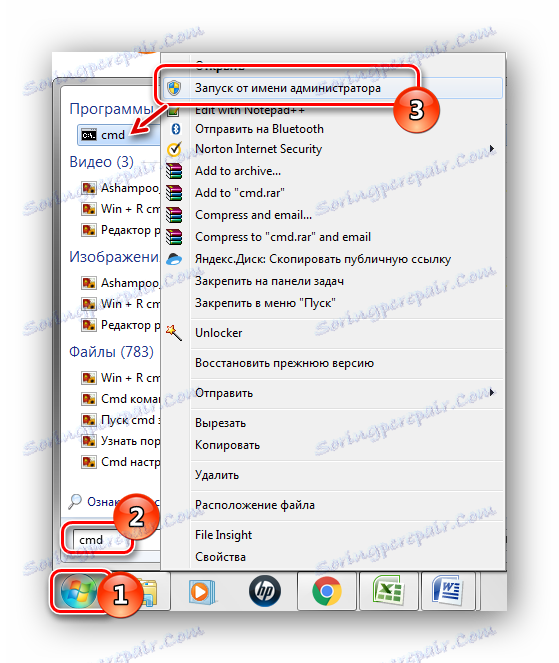
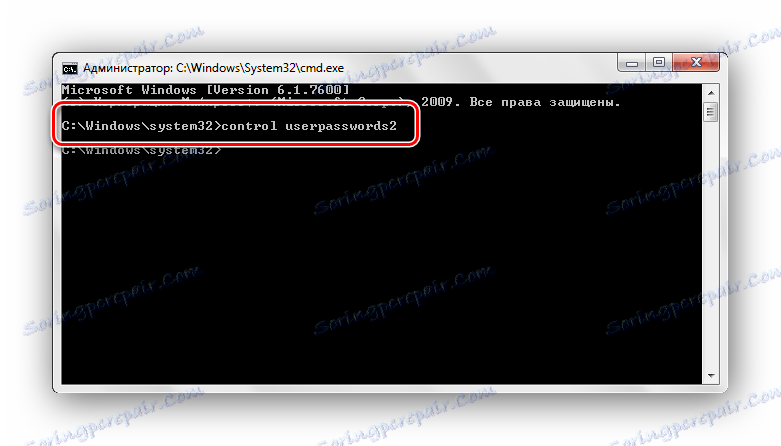
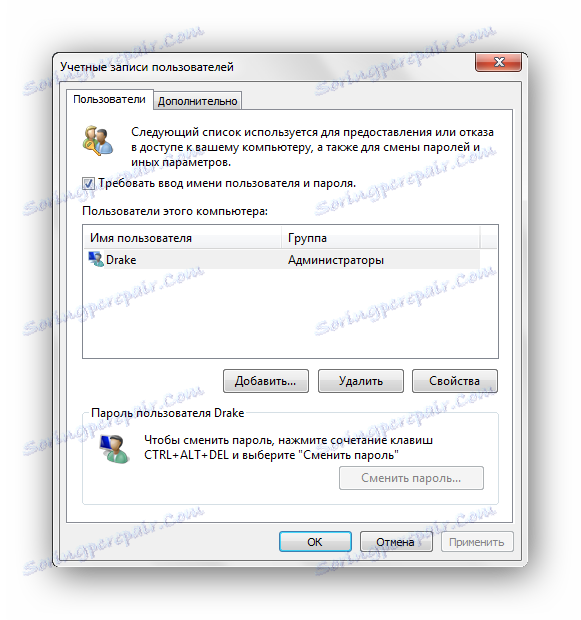
Metóda 2: Spustiť okno
Je tiež možné spustiť príkaz pomocou spúšťacieho okna "Spustiť" .
- Stlačte klávesovú kombináciu Win + R.
- Zadajte príkaz:
control userpasswords2Kliknite na tlačidlo "OK" alebo kliknite na Enter .
- Okno "Používateľské účty" , ktoré potrebujeme, sa otvorí.


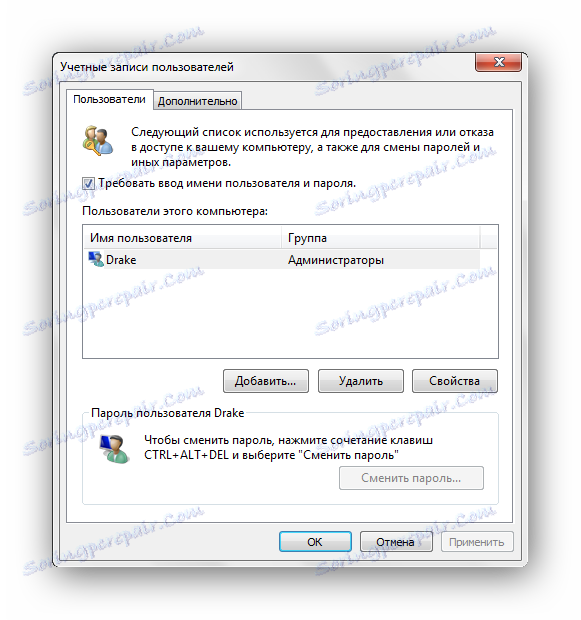
Metóda 3: Príkaz "netplwiz"
V systéme Windows 7 môžete otvoriť menu "Účty používateľov " príkazom "netplwiz" , ktorý vykonáva funkciu podobnú "control userpasswords2" .
- Spustite "Príkazový riadok" pomocou vyššie popísanej metódy a zadajte príkaz
netplwiza stlačte kláves Enter . - Spustite okno "Run" , ako je popísané vyššie. Zadajte príkaz
netplwiza kliknite na Enter .![Spustiť netplwiz Windows 7]()
Konzola, ktorú potrebujeme, je otvorená.
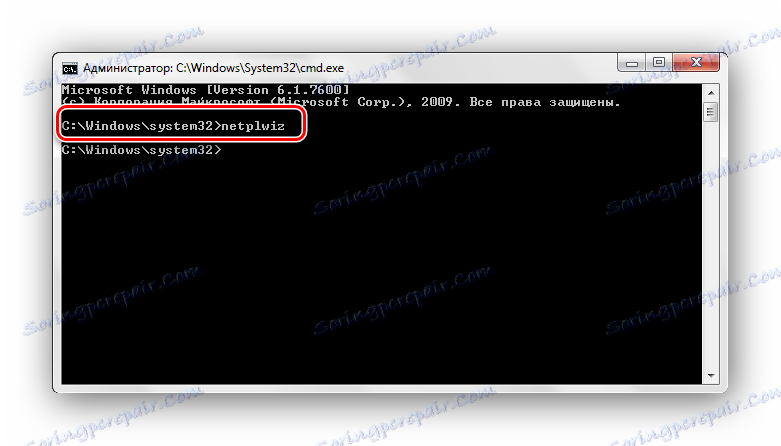
Po použití príkazu sa pred nami zobrazí potrebné okno "User accounts" .
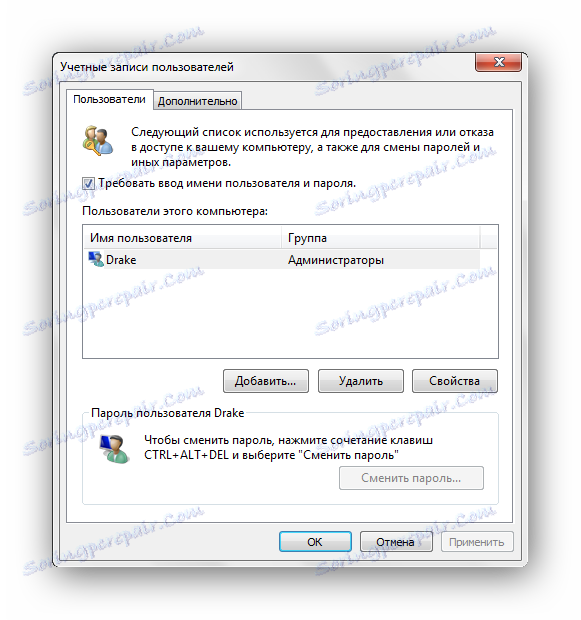
To je všetko, pomocou vyššie popísaných metód môžete spustiť príkaz "control userpasswords2" . Ak máte nejaké otázky, napíšte ich do komentárov.

